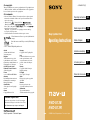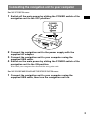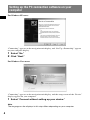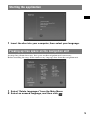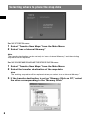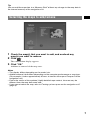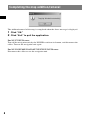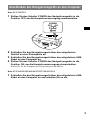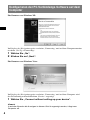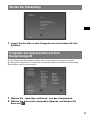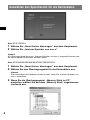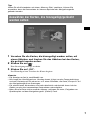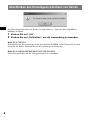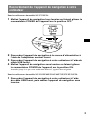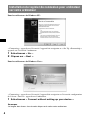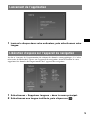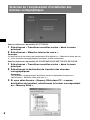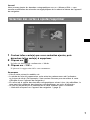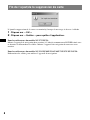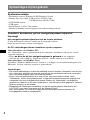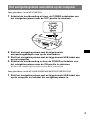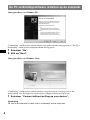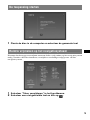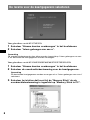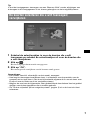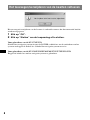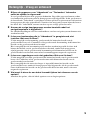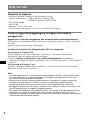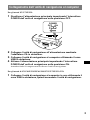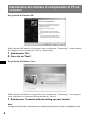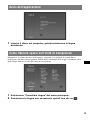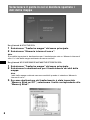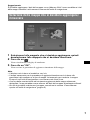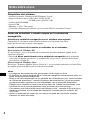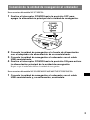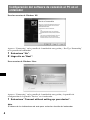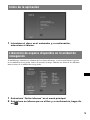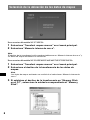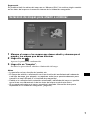Pagina wordt geladen...
Pagina wordt geladen...
Pagina wordt geladen...
Pagina wordt geladen...
Pagina wordt geladen...
Pagina wordt geladen...
Pagina wordt geladen...
Pagina wordt geladen...
Pagina wordt geladen...
Pagina wordt geladen...
Pagina wordt geladen...
Pagina wordt geladen...
Pagina wordt geladen...
Pagina wordt geladen...
Pagina wordt geladen...
Pagina wordt geladen...
Pagina wordt geladen...
Pagina wordt geladen...
Pagina wordt geladen...
Pagina wordt geladen...
Pagina wordt geladen...
Pagina wordt geladen...
Pagina wordt geladen...
Pagina wordt geladen...
Pagina wordt geladen...

SONY NVD-U13E/U13R (GB,DE,FR,NL,IT,ES) 4-156-955-11 (1)
2
Opmerkingen bij het gebruik
Systeemvereisten
• Besturingssysteem: Windows® XP/Windows Vista®
• Ruimte op vaste schijf: 2 GB of meer (NVD-U13E)
512 MB of meer (NVD-U13R)
• DVD-ROM-station
• USB-poort
• Beeldscherm: 1.024 × 768 punten
• Internetverbinding voor toegang tot de ondersteuningswebsite
Voordat u de kaarten op het navigatiesysteem bijwerkt/
toevoegt
Het navigatiesysteem bijwerken met de laatste software
U kunt de nieuwste software vinden op de volgende website:
http://www.navu.sony-europe.com/support
De PC-verbindingssoftware installeren op de computer
Voor gebruikers van Windows XP:
Als "ActiveSync" niet is geïnstalleerd op uw computer, installeert u dit op een van de
volgende manieren:
• Plaats de disc die bij het navigatiesysteem is geleverd in uw computer,
selecteer uw taal en klik op "Install ActiveSync" om de software te installeren.
Voor gebruikers van Windows Vista:
Download "Windows Mobile Device Center 6.1" of hoger van de ondersteuningssite van
Microsoft, als deze software nog niet is geïnstalleerd.
Opmerkingen
• De schermafbeeldingen in deze handleiding kunnen afwijken, afhankelijk van de disc.
• Als u deze disc gebruikt om de oude kaarten op het navigatiesysteem te vervangen,
kunt u de oude mappen later niet meer herstellen.
• Sony is niet verantwoordelijk voor enig verlies van persoonlijke inhoud, zoals
"Adresboek", tijdens het updateproces, aangezien bepaalde aspecten mogelijk niet
compatibel zijn met de bijgewerkte inhoud. Noteer uw "Adresboek" en dergelijke
gegevens en bewaar ze op een veilige plaats, voor het geval deze gegevens verloren
gaan als gevolg van de update.
• Raadpleeg de "Beknopte handleiding" bij het navigatiesysteem (behalve bij NV-
U71T/U51) voor meer informatie over de "Memory Stick".
• Stel uw computer zo in dat de slaapstand niet wordt geactiveerd wanneer de
kaartgegevens worden overgebracht.

3
SONY NVD-U13E/U13R (GB,DE,FR,NL,IT,ES) 4-156-955-11 (1)
Het navigatiesysteem aansluiten op de computer
Voor gebruikers van de NV-U71T/U51:
1 Schakel de hoofdvoeding uit door de POWER-schakelaar van
het navigatiesysteem naar de OFF-positie te schuiven.
C
H
G
PO
WE
R
OFF
ON
POWER
ONOFF
2 Sluit het navigatiesysteem met de bijgeleverde
netspanningsadapter aan op de stroombron.
3 Sluit het navigatiesysteem met de bijgeleverde USB-kabel aan
op uw computer.
4 Schakel de hoofdvoeding in door de POWER-schakelaar van
het navigatiesysteem naar de ON-positie te schuiven.
Wacht tot de computer het navigatiesysteem heeft gedetecteerd.
Voor gebruikers van de NV-U93T/U92T/U83/U82/U73T/U72T/U53/U52:
1 Sluit het navigatiesysteem met de bijgeleverde USB-kabel aan
op de computer en schakel het navigatiesysteem in.

SONY NVD-U13E/U13R (GB,DE,FR,NL,IT,ES) 4-156-955-11 (1)
4
De PC-verbindingssoftware instellen op de computer
Voor gebruikers van Windows XP:
"Connecting" wordt op het scherm van het navigatiesysteem weergegeven en "Set Up a
Partnership" wordt op het computerscherm weergegeven.
1 Selecteer "No".
2 Klik op "Next".
Voor gebruikers van Windows Vista:
"Connecting" wordt op het scherm van het navigatiesysteem weergegeven en het
instelscherm voor het apparaat wordt op het computerscherm weergegeven.
1 Selecteer "Connect without setting up your device".
Opmerking
De taal in de schermen in deze stap is afhankelijk van de computer.

5
SONY NVD-U13E/U13R (GB,DE,FR,NL,IT,ES) 4-156-955-11 (1)
De toepassing starten
1 Plaats de disc in de computer en selecteer de gewenste taal.
Ruimte vrijmaken op het navigatiesysteem
Naarmate het kaartgegevensvolume toeneemt, hebt u vrije ruimte op het navigatiesysteem
nodig. Voordat u de kaart installeert, verwijdert u overbodige taalgegevens van het
navigatiesysteem.
1 Selecteer "Talen verwijderen" in het hoofdmenu.
2 Selecteer een niet-gebruikte taal en klik op .

SONY NVD-U13E/U13R (GB,DE,FR,NL,IT,ES) 4-156-955-11 (1)
6
De locatie voor de kaartgegevens selecteren
Voor gebruikers van de NV-U71T/U51:
1 Selecteer "Nieuwe kaarten overbrengen" in het hoofdmenu.
2 Selecteer "Intern geheugen van nav-u".
Opmerking
De overdrachtsbestemming kan alleen worden ingesteld op "Intern geheugen van nav-
u" en de bestaande kaartgegevens worden vervangen.
Voor gebruikers van de NV-U93T/U92T/U83/U82/U73T/U72T/U53/U52:
1 Selecteer "Nieuwe kaarten overbrengen" in het hoofdmenu.
2 Selecteer de overdrachtsbestemming voor de kaartgegevens.
Opmerking
De bestaande kaartgegevens worden vervangen als u "Intern geheugen van nav-u"
selecteert.
3 Selecteer het station dat hoort bij de "Memory Stick" als de
overdrachtsbestemming is ingesteld op "Memory Stick in PC".

7
SONY NVD-U13E/U13R (GB,DE,FR,NL,IT,ES) 4-156-955-11 (1)
Tip
U kunt de kaartgegevens toevoegen aan een "Memory Stick" zonder wijzigingen aan
te brengen in de kaartgegevens in het interne geheugen van het navigatiesysteem.
De kaarten selecteren die u wilt toevoegen/
verwijderen
1 Schakel de selectievakjes in voor de kaarten die u wilt
toevoegen en schakel de selectievakjes uit voor de kaarten die
u wilt verwijderen.
2 Klik op .
Het bevestigingsscherm wordt weergegeven.
3 Klik op "OK".
Het toevoegen of verwijderen van de kaarten wordt gestart.
Opmerkingen
• Het scherm verschilt, afhankelijk van het model, enzovoort.
• Hoe lang het toevoegen/verwijderen duurt, is afhankelijk van de prestaties van de
computer en het type kaart. (Het duurt bijvoorbeeld ongeveer 8 uur om de kaart voor
Europa A over te zetten naar het navigatiesysteem.)
• Wegens de aard van de bijgewerkte, zeer gedetailleerde kaartinhoud kan het gebied
afwijken van de kaartgegevens die nu worden gebruikt.
• Zie "Ruimte vrijmaken op het navigatiesysteem" (pagina 5) als u de kaart niet kunt
selecteren.

SONY NVD-U13E/U13R (GB,DE,FR,NL,IT,ES) 4-156-955-11 (1)
8
Het toevoegen/verwijderen van de kaarten voltooien
Het toevoegen/verwijderen van de kaarten is voltooid wanneer het bovenstaande bericht
wordt weergegeven.
1 Klik op "OK".
2 Klik op "Sluiten" om de toepassing af te sluiten.
Voor gebruikers van de NV-U71T/U51:
Schakel het navigatiesysteem uit met de POWER-schakelaar aan de onderkant van het
systeem en koppel de kabels los. Schakel het navigatiesysteem weer in.
Voor gebruikers van de NV-U93T/U92T/U83/U82/U73T/U72T/U53/U52:
Koppel de kabels los om het navigatiesysteem te gebruiken.

9
SONY NVD-U13E/U13R (GB,DE,FR,NL,IT,ES) 4-156-955-11 (1)
Belangrijk - Vraag en antwoord
1 Blijven de gegevens voor "Adresboek" en "Thuisadres" behouden
nadat de update is uitgevoerd?
In veel gevallen blijven deze gegevens behouden. Bepaalde gegevens kunnen echter
een foutbericht genereren nadat de kaartgegevens zijn bijgewerkt. In dit geval moet u
de betreffende "Adresboek" verwijderen en deze opnieuw registreren met de herziene
kaartgegevens die zijn geïnstalleerd. Voordat u het navigatiesysteem bijwerkt, kunt u
het beste alle "Adresboek" noteren en deze op een veilige plaats bewaren.
2 Kunnen de vorige kaartgegevens worden hersteld nadat het
navigatiesysteem is bijgewerkt?
De fabrieksinstellingen voor de standaardkaart van het navigatiesysteem kunnen niet
worden hersteld.
3 Ik kan een bestemming die in "Adresboek" is geregistreerd, niet
instellen. Wat moet ik doen?
U hebt mogelijk een bestemming geselecteerd die buiten het bereik van de
geselecteerde kaart valt. Controleer of de geselecteerde bestemming zich binnen het
bereik van de geselecteerde kaart bevindt.
Het is mogelijk dat de bestemming zelfs niet kan worden ingesteld als deze zich
binnen het bereik van de geselecteerde kaart bevindt, omdat de kaartgegevens
zijn bijgewerkt. Als de geselecteerde bestemming zich binnen het bereik van de
geselecteerde kaart bevindt, moet u het bestemmingspunt nogmaals registreren.
4 Ik kan een opgeslagen route niet gebruiken. Wat moet ik doen?
U hebt mogelijk een route geselecteerd die buiten het bereik van de geselecteerde
kaart valt. Controleer of de geselecteerde route zich binnen het bereik van de
geselecteerde kaart bevindt.
Het is mogelijk dat de route niet langer is ingesteld binnen het bereik van de
geselecteerde kaart, omdat de kaartgegevens zijn bijgewerkt. Als de geselecteerde
route zich binnen het bereik van de geselecteerde kaart bevindt, moet u de route
nogmaals registreren.
5 Wat moet ik doen als een kabel losraakt tijdens het uitvoeren van de
update?
Annuleer de update, sluit de kabel opnieuw aan en begin opnieuw.
Pagina wordt geladen...
Pagina wordt geladen...
Pagina wordt geladen...
Pagina wordt geladen...
Pagina wordt geladen...
Pagina wordt geladen...
Pagina wordt geladen...
Pagina wordt geladen...
Pagina wordt geladen...
Pagina wordt geladen...
Pagina wordt geladen...
Pagina wordt geladen...
Pagina wordt geladen...
Pagina wordt geladen...
Pagina wordt geladen...
Pagina wordt geladen...
Pagina wordt geladen...
Pagina wordt geladen...
Documenttranscriptie
Opmerkingen bij het gebruik Systeemvereisten • Besturingssysteem: Windows® XP/Windows Vista® • Ruimte op vaste schijf: 2 GB of meer (NVD-U13E) 512 MB of meer (NVD-U13R) • DVD-ROM-station • USB-poort • Beeldscherm: 1.024 × 768 punten • Internetverbinding voor toegang tot de ondersteuningswebsite Voordat u de kaarten op het navigatiesysteem bijwerkt/ toevoegt Het navigatiesysteem bijwerken met de laatste software U kunt de nieuwste software vinden op de volgende website: http://www.navu.sony-europe.com/support De PC-verbindingssoftware installeren op de computer Voor gebruikers van Windows XP: Als "ActiveSync" niet is geïnstalleerd op uw computer, installeert u dit op een van de volgende manieren: • Plaats de disc die bij het navigatiesysteem is geleverd in uw computer, selecteer uw taal en klik op "Install ActiveSync" om de software te installeren. Voor gebruikers van Windows Vista: Download "Windows Mobile Device Center 6.1" of hoger van de ondersteuningssite van Microsoft, als deze software nog niet is geïnstalleerd. Opmerkingen • De schermafbeeldingen in deze handleiding kunnen afwijken, afhankelijk van de disc. • Als u deze disc gebruikt om de oude kaarten op het navigatiesysteem te vervangen, kunt u de oude mappen later niet meer herstellen. • Sony is niet verantwoordelijk voor enig verlies van persoonlijke inhoud, zoals "Adresboek", tijdens het updateproces, aangezien bepaalde aspecten mogelijk niet compatibel zijn met de bijgewerkte inhoud. Noteer uw "Adresboek" en dergelijke gegevens en bewaar ze op een veilige plaats, voor het geval deze gegevens verloren gaan als gevolg van de update. • Raadpleeg de "Beknopte handleiding" bij het navigatiesysteem (behalve bij NVU71T/U51) voor meer informatie over de "Memory Stick". • Stel uw computer zo in dat de slaapstand niet wordt geactiveerd wanneer de kaartgegevens worden overgebracht. 2 Het navigatiesysteem aansluiten op de computer Voor gebruikers van de NV-U71T/U51: 1 Schakel de hoofdvoeding uit door de POWER-schakelaar van het navigatiesysteem naar de OFF-positie te schuiven. POWER OFF ON CHG POW OFF ER ON 2 Sluit het navigatiesysteem met de bijgeleverde netspanningsadapter aan op de stroombron. 3 Sluit het navigatiesysteem met de bijgeleverde USB-kabel aan op uw computer. 4 Schakel de hoofdvoeding in door de POWER-schakelaar van het navigatiesysteem naar de ON-positie te schuiven. Wacht tot de computer het navigatiesysteem heeft gedetecteerd. Voor gebruikers van de NV-U93T/U92T/U83/U82/U73T/U72T/U53/U52: 1 Sluit het navigatiesysteem met de bijgeleverde USB-kabel aan op de computer en schakel het navigatiesysteem in. 3 De PC-verbindingssoftware instellen op de computer Voor gebruikers van Windows XP: "Connecting" wordt op het scherm van het navigatiesysteem weergegeven en "Set Up a Partnership" wordt op het computerscherm weergegeven. 1 Selecteer "No". 2 Klik op "Next". Voor gebruikers van Windows Vista: "Connecting" wordt op het scherm van het navigatiesysteem weergegeven en het instelscherm voor het apparaat wordt op het computerscherm weergegeven. 1 Selecteer "Connect without setting up your device". Opmerking De taal in de schermen in deze stap is afhankelijk van de computer. 4 De toepassing starten 1 Plaats de disc in de computer en selecteer de gewenste taal. Ruimte vrijmaken op het navigatiesysteem Naarmate het kaartgegevensvolume toeneemt, hebt u vrije ruimte op het navigatiesysteem nodig. Voordat u de kaart installeert, verwijdert u overbodige taalgegevens van het navigatiesysteem. 1 Selecteer "Talen verwijderen" in het hoofdmenu. 2 Selecteer een niet-gebruikte taal en klik op . 5 De locatie voor de kaartgegevens selecteren Voor gebruikers van de NV-U71T/U51: 1 Selecteer "Nieuwe kaarten overbrengen" in het hoofdmenu. 2 Selecteer "Intern geheugen van nav-u". Opmerking De overdrachtsbestemming kan alleen worden ingesteld op "Intern geheugen van navu" en de bestaande kaartgegevens worden vervangen. Voor gebruikers van de NV-U93T/U92T/U83/U82/U73T/U72T/U53/U52: 1 Selecteer "Nieuwe kaarten overbrengen" in het hoofdmenu. 2 Selecteer de overdrachtsbestemming voor de kaartgegevens. Opmerking De bestaande kaartgegevens worden vervangen als u "Intern geheugen van nav-u" selecteert. 3 Selecteer het station dat hoort bij de "Memory Stick" als de overdrachtsbestemming is ingesteld op "Memory Stick in PC". 6 Tip U kunt de kaartgegevens toevoegen aan een "Memory Stick" zonder wijzigingen aan te brengen in de kaartgegevens in het interne geheugen van het navigatiesysteem. De kaarten selecteren die u wilt toevoegen/ verwijderen 1 Schakel de selectievakjes in voor de kaarten die u wilt 2 toevoegen en schakel de selectievakjes uit voor de kaarten die u wilt verwijderen. Klik op . Het bevestigingsscherm wordt weergegeven. 3 Klik op "OK". Het toevoegen of verwijderen van de kaarten wordt gestart. Opmerkingen • Het scherm verschilt, afhankelijk van het model, enzovoort. • Hoe lang het toevoegen/verwijderen duurt, is afhankelijk van de prestaties van de computer en het type kaart. (Het duurt bijvoorbeeld ongeveer 8 uur om de kaart voor Europa A over te zetten naar het navigatiesysteem.) • Wegens de aard van de bijgewerkte, zeer gedetailleerde kaartinhoud kan het gebied afwijken van de kaartgegevens die nu worden gebruikt. • Zie "Ruimte vrijmaken op het navigatiesysteem" (pagina 5) als u de kaart niet kunt selecteren. 7 Het toevoegen/verwijderen van de kaarten voltooien Het toevoegen/verwijderen van de kaarten is voltooid wanneer het bovenstaande bericht wordt weergegeven. 1 Klik op "OK". 2 Klik op "Sluiten" om de toepassing af te sluiten. Voor gebruikers van de NV-U71T/U51: Schakel het navigatiesysteem uit met de POWER-schakelaar aan de onderkant van het systeem en koppel de kabels los. Schakel het navigatiesysteem weer in. Voor gebruikers van de NV-U93T/U92T/U83/U82/U73T/U72T/U53/U52: Koppel de kabels los om het navigatiesysteem te gebruiken. 8 Belangrijk - Vraag en antwoord 1 Blijven de gegevens voor "Adresboek" en "Thuisadres" behouden nadat de update is uitgevoerd? In veel gevallen blijven deze gegevens behouden. Bepaalde gegevens kunnen echter een foutbericht genereren nadat de kaartgegevens zijn bijgewerkt. In dit geval moet u de betreffende "Adresboek" verwijderen en deze opnieuw registreren met de herziene kaartgegevens die zijn geïnstalleerd. Voordat u het navigatiesysteem bijwerkt, kunt u het beste alle "Adresboek" noteren en deze op een veilige plaats bewaren. 2 Kunnen de vorige kaartgegevens worden hersteld nadat het navigatiesysteem is bijgewerkt? De fabrieksinstellingen voor de standaardkaart van het navigatiesysteem kunnen niet worden hersteld. 3 Ik kan een bestemming die in "Adresboek" is geregistreerd, niet instellen. Wat moet ik doen? U hebt mogelijk een bestemming geselecteerd die buiten het bereik van de geselecteerde kaart valt. Controleer of de geselecteerde bestemming zich binnen het bereik van de geselecteerde kaart bevindt. Het is mogelijk dat de bestemming zelfs niet kan worden ingesteld als deze zich binnen het bereik van de geselecteerde kaart bevindt, omdat de kaartgegevens zijn bijgewerkt. Als de geselecteerde bestemming zich binnen het bereik van de geselecteerde kaart bevindt, moet u het bestemmingspunt nogmaals registreren. 4 Ik kan een opgeslagen route niet gebruiken. Wat moet ik doen? U hebt mogelijk een route geselecteerd die buiten het bereik van de geselecteerde kaart valt. Controleer of de geselecteerde route zich binnen het bereik van de geselecteerde kaart bevindt. Het is mogelijk dat de route niet langer is ingesteld binnen het bereik van de geselecteerde kaart, omdat de kaartgegevens zijn bijgewerkt. Als de geselecteerde route zich binnen het bereik van de geselecteerde kaart bevindt, moet u de route nogmaals registreren. 5 Wat moet ik doen als een kabel losraakt tijdens het uitvoeren van de update? Annuleer de update, sluit de kabel opnieuw aan en begin opnieuw. 9-
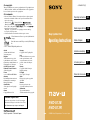 1
1
-
 2
2
-
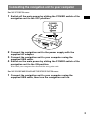 3
3
-
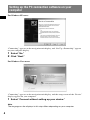 4
4
-
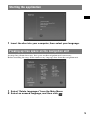 5
5
-
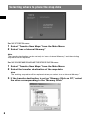 6
6
-
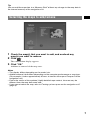 7
7
-
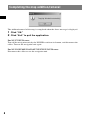 8
8
-
 9
9
-
 10
10
-
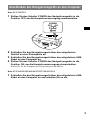 11
11
-
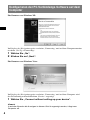 12
12
-
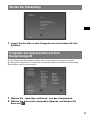 13
13
-
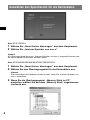 14
14
-
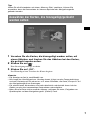 15
15
-
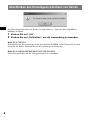 16
16
-
 17
17
-
 18
18
-
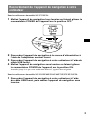 19
19
-
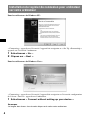 20
20
-
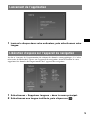 21
21
-
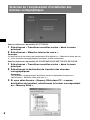 22
22
-
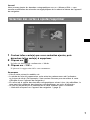 23
23
-
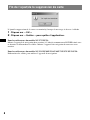 24
24
-
 25
25
-
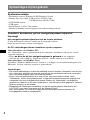 26
26
-
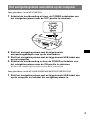 27
27
-
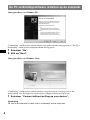 28
28
-
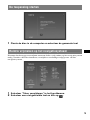 29
29
-
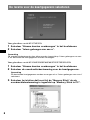 30
30
-
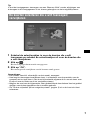 31
31
-
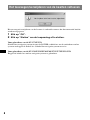 32
32
-
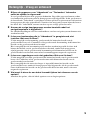 33
33
-
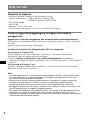 34
34
-
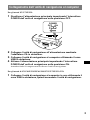 35
35
-
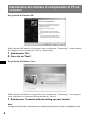 36
36
-
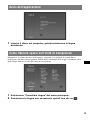 37
37
-
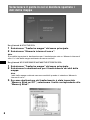 38
38
-
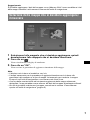 39
39
-
 40
40
-
 41
41
-
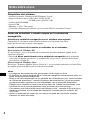 42
42
-
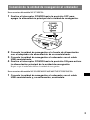 43
43
-
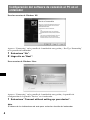 44
44
-
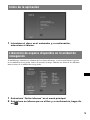 45
45
-
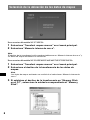 46
46
-
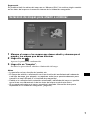 47
47
-
 48
48
-
 49
49
-
 50
50
-
 51
51
in andere talen
- English: Sony NVD-U13R Owner's manual
- italiano: Sony NVD-U13R Manuale del proprietario
- français: Sony NVD-U13R Le manuel du propriétaire
- español: Sony NVD-U13R El manual del propietario
- Deutsch: Sony NVD-U13R Bedienungsanleitung